С GitLab можете да планирате проектите си и да прилагате методологии като Agile за членовете на вашия екип. Проследявайте проблемите и цикъла на разработка. Внедрете CD / CI тръбопроводи, поддържайте регистрите на контейнери и автоматизирайте контейнеризирането на новоизпратени версии. Можете също така да пишете документация и да поддържате частни уикита, да наблюдавате околната среда и използването на ресурсите на софтуера на различни етапи като тестване или производство.
Предпоставки
Според минималните изисквания на GitLab общността имате нужда от:
- 1 vCPU, но 2 се препоръчва за оптимална производителност
- Поне 4GB RAM с 4GB място за суап
- Привилегии за root достъп или sudo над сървъра
Ако експериментирате във вашата локална мрежа (да речем в дома ви), тогава не ви е необходим публичен IP или напълно квалифицирано име на домейн (FQDN), но за реални случаи на употреба е силно препоръчително да имате:
- Статичен публичен IP към сървъра, където е инсталиран GitLab с
- FQDN, сочещ към този IP
Повече от всичко друго, FQDN ще ви помогне да интегрирате GitLab с LetsEncrypt, което е доста важно от гледна точка на сигурността и поверителността.
Ще говорим за интеграция на LetsEncrypt, но в по-голямата си част демонстрацията се прави през локална мрежа с GitLab, работеща зад NAT с частен IP. И накрая, искаме нашия сървър да изпълнява чиста инсталация Ubuntu 18.04 LTS сървър така че да подражава точно на реалния сценарий.
Инсталиране на зависимости и добавяне на хранилища
Първата стъпка, която ще трябва да извършим, е обичайната актуализация и надстройка на системата:
$ sudo apt актуализация$ sudo apt ъпгрейд -y
След това трябва да проверим дали следните пакети - ca-сертификати, софтуерни свойства-общи и openssh-сървър са инсталирани. Шансовете са, че вече сте влезли с OpenSSH, а другите пакети излизат от кутията с Ubuntu 18.04. Въпреки това е добра идея да бъдете задълбочени.
$ sudo apt install ca-сертификати openssh-server-properties-properties-commonЕдна важна зависимост, която може да изисква известна помощ по време на инсталацията, е Postfix, агент за прехвърляне на поща. GitLab се нуждае от него, за да комуникира с потребителите по имейл.
$ sudo apt инсталира постфиксТук ще бъдете помолени да изберете какъв тип инсталация е, Изберете Интернет сайт, и след това се уверете, че FQDN.
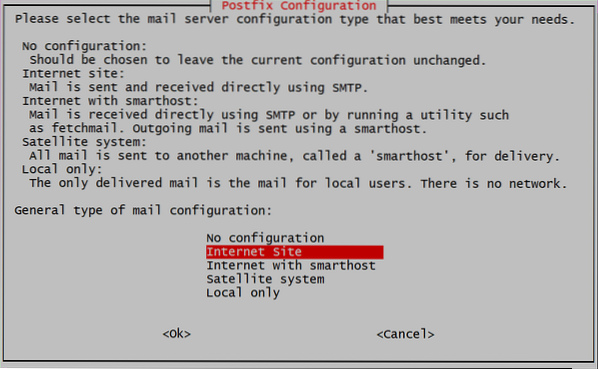
След това се изисква да добавим име на домейн, в случай че използвате публичен или частен IP, можете просто да добавите и този IP адрес. Настроих локален DNS и GitLab се инсталира на ubuntu.местни. Ако използвате FQDN, като gitlab.пример.com за вашия GitLab екземпляр, използвайте това име на домейн тук.
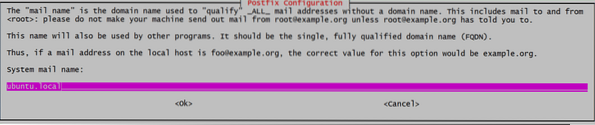
Сега сме готови да добавим GitLab към нашия списък с хранилища, които след това ще бъдат инсталирани.
$ curl https: // пакети.gitlab.com / install / repositories / gitlab / gitlab-ce / script.деб.ш | судо башТози скрипт ще инсталира няколко допълнителни зависимости, ще добави gpg ключове за официалните хранилища и ще добави хранилището към списъка с източници. Подготвяне на нашата система за последната стъпка от инсталацията.
Инсталиране и конфигуриране на GitLab
Инсталирането на GitLab вече е толкова лесно, колкото и стартирането:
$ sudo apt инсталирайте gitlab-ceТова може да отнеме известно време, тъй като самият пакет е огромен (около 470MB по време на писането) и изтеглянето и разопаковането може да отнеме известно време. След като приключим, вече сме готови да конфигурираме GitLab.
Отворете файла / etc / gitlab.rb с помощта на вашия любим текстов редактор (използвайки Судо привилегии) и редактирайте реда, който казва външен_арл както е показано по-долу:

Ако го инсталирате на услугата за публичен хостинг, с FQDN, можете да добавите това като стойност. Също така можете да използвате https, вместо http. Така че, ако името на вашия домейн е gitlab.пример.com ще бъде въведено като:

Но ние ще използваме http, тъй като това е локална инсталация.
LetsEncrypt Integration (HTTPS)
Тази стъпка е приложима само за хора, които използват FQDN и са задали външен_арл да използвам https, в горната стъпка.
В същия файл / и т.н. / gitlab /gitlab.rb, потърсете раздела, който се отнася до LetsEncrypt (потърсете „Let's Encrypt Integration“) и активирайте Let's Encrypt, заедно с него добавете вашия текущ имейл акаунт, в случай че LetsEncrypt иска да ви уведоми за непланирано / планирано подновяване на сертификати.

Двата реда, които бяха променени тук, са:
# letsencrypt ['enable'] = вярно# letsencrypt ['contact_emails'] = ['[имейл защитен]']
Сега можете да запазите файла и да стартирате приложението GitLab с променената конфигурация.
$ sudo gitlab-ctl преконфигурираТова е! Вашият екземпляр на GitLab работи и работи. Използвайте браузъра си, за да посетите контролния панел на адрес http: // IP_ADDRESS или https: // gitlab.пример.com в случай, че сте използвали FQDN със SSL.
Първоначалната настройка
След като посетите уебсайта на вашия браузър, първо ще бъдете помолени да зададете парола за „Корен“ потребител
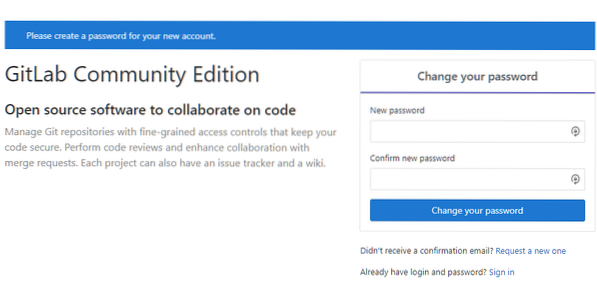
Задайте парола и след това влезте като потребител “корен”Използвайки същото. От тук започва вашето безплатно пътуване с GitHub. Поемете контрола над вашите проекти, добавете членове на екипа си и бъдете продуктивни за пореден път!
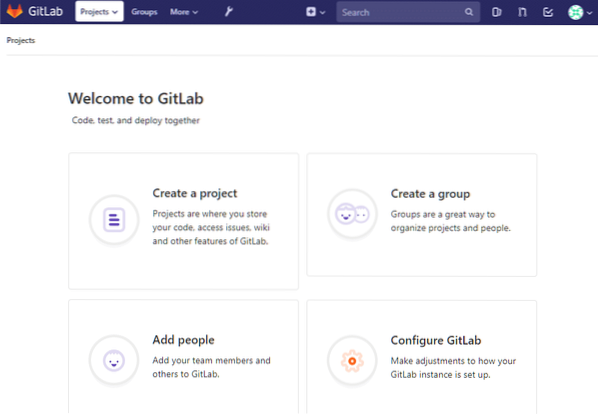
Заключение
Въпреки че аз лично смятам, че Microsoft е добър стопанин на общността с отворен код през последните няколко години, все пак е добре да знам, че има опции като GitLab за потребители, които искат нещо друго. Монополите никога не са полезни за общността. В тази бележка ще се върнем към темата за GitLab и ще видим как да настроим регистър на контейнери в последващи действия. Следете за това!
 Phenquestions
Phenquestions


